Correction automatique Sur Android, c'est une fonctionnalité pratique, mais parfois elle peut devenir plus ennuyeuse qu'utile. En fonction de votre style d'écriture, ses tentatives de prédiction peuvent aller au-delà de ce qui est acceptable et ne faire qu'accroître inutilement le délai pour une tâche simple. Heureusement, vous n'êtes pas impuissant face à la correction automatique, car vous pouvez la désactiver complètement.
C'est pourquoi la fonction de correction automatique pour Android peut être une bénédiction et une malédiction. La première fois, vous êtes sauvé de cette faute de frappe embarrassante en écrivant une lettre à votre patron. La prochaine fois, vous serez laissé dans une position peu enviable en envoyant quelque chose de totalement inapproprié à un membre de la famille.
Il est temps de reprendre le contrôle. Si vous voulez savoir comment activer la correction automatique sur un appareil Android, ainsi que comment désactiver à nouveau cette fonctionnalité, continuez à lire. Nous aborderons également d'autres paramètres pour vous aider à activer la fonction de correction automatique comme vous le souhaitez.
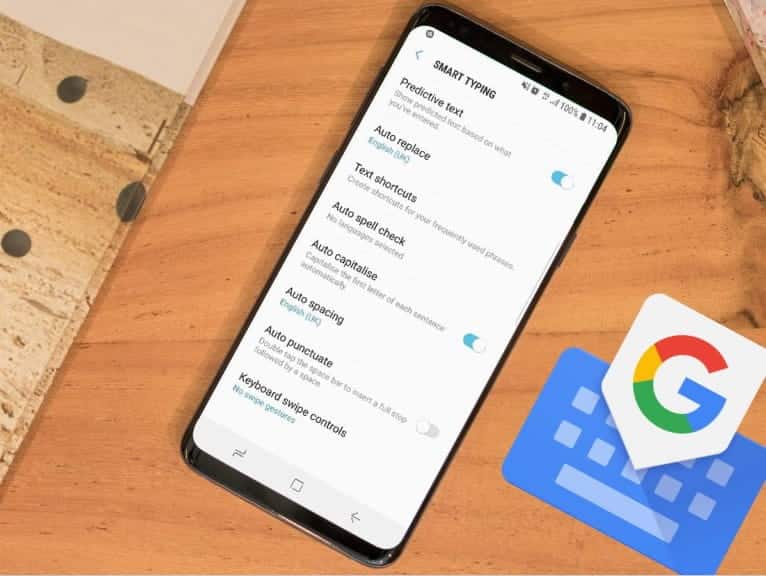
Avantages de la désactivation de la fonction de correction automatique
Dans certains cas, vous préférerez peut-être désactiver la fonction de correction automatique. Si vous vous trouvez en train d'écrire correctement beaucoup de mots ou que les derniers mots de votre langue préférée n'ont pas encore été découverts par le dictionnaire Android intégré, c'est pourquoi la fonction de correction automatique peut faire plus de mal que de bien.
La désactivation de la fonction de correction automatique est également utile si vous êtes bilingue et passez fréquemment d'une langue à une autre pendant la saisie.
Comment désactiver la correction automatique sur Android
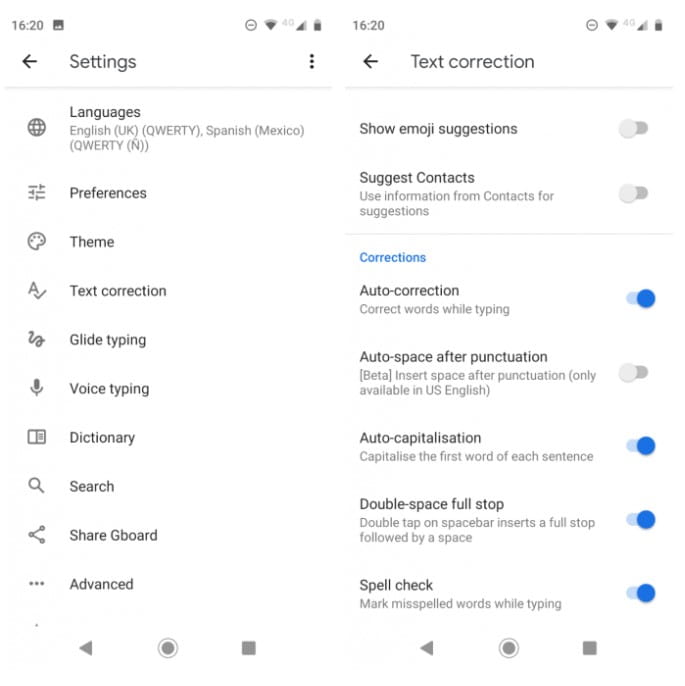
Par défaut, la plupart des appareils Android sont préinstallés avec Gboard, Application Google Keyboard. Si vous utilisez Gboard, vous pouvez suivre nos instructions pour désactiver la correction automatique.
Cependant, si vous en utilisez un à la place Applications de clavier Pour Android, les instructions peuvent varier légèrement. Consultez les instructions officielles du développeur de l'application clavier pour plus d'informations.
Le commutateur pour désactiver la correction automatique sur Gboard est caché au fond du menu Paramètres de votre téléphone.
Pour y accéder, vous devrez ouvrir les paramètres de Gboard. Vous pouvez le faire en allant à Paramètres -> Système -> Langues et saisie> Clavier virtuel -> Gboard. Pour obtenir un moyen plus rapide, ouvrez le clavier et appuyez longuement sur une touche Intervalle , Cliquez ensuite sur l'icône des paramètres (engrenage) qui apparaît.
Une fois dans les paramètres de Gboard en utilisant l'une ou l'autre méthode, sélectionnez Correction de texte Et dans la section Corrections, décochez Activer la clé Correction automatique En position d'arrêt.
Comment activer la correction automatique sur Android
Si vous changez d'avis plus tard, vous pouvez réactiver la fonction de correction automatique à tout moment.
Suivez simplement les mêmes instructions que ci-dessus, en changeant la dernière étape:
- Ouvrez l'application Paramètres et accédez à Système -> Langues et saisie -> Clavier virtuel -> Gboard.
- Sinon, ouvrez le clavier et appuyez longuement sur la touche virgule, puis cliquez sur l'icône Paramètres (engrenage).
- Choisissez Texte correct et accédez à la section Corrections.
- Sélectionnez le commutateur nommé Correction automatique Et activez-le.
Encore une fois, si vous utilisez Application de clavier Android Est différent, vous pouvez constater que les instructions diffèrent. Toute application de clavier que vous avez installée doit apparaître dans la section Clavier virtuel de l'application Paramètres. Ouvrez-le à partir de là, vous devrez alors trouver le bon paramètre.
Par exemple, SwiftKey a la correction automatique sous Saisie -> Écriture et correction automatique -> Correction automatique.
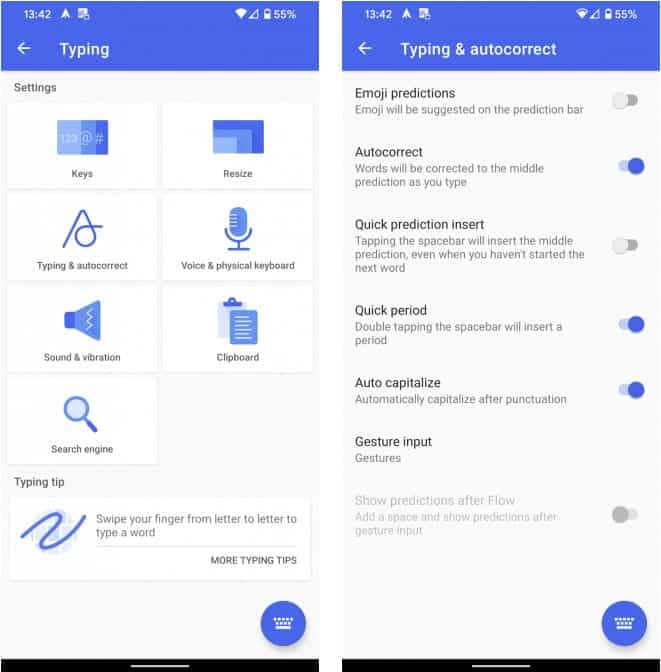
Comment désactiver la correction automatique sur les appareils Samsung
Si vous possédez un téléphone ou une tablette Samsung, vous savez que l'entreprise n'utilise pas le système d'exploitation Android. Au lieu de cela, les appareils Samsung fonctionnent sur un système propriétaire basé sur Android. Ceci est maintenant connu comme Expérience Samsung , Mais il s'appelait auparavant TouchWiz.
Les systèmes varient Stock Android Et Samsung propose de nombreuses options, parmi lesquelles activer et désactiver la correction automatique.
Voici les instructions pour désactiver la correction automatique sur les appareils Samsung Android 10:
- Aller à Paramètres -> Gestion générale -> Langue et saisie -> Clavier à l'écran.
- Sélectionner Clavier Samsung , En supposant que vous utilisez l'application intégrée.
- Sélectionner Écriture intelligente.
- Fermer Texte prédictive.
Pour désactiver la correction automatique sur les anciens téléphones et tablettes Samsung, vous devez utiliser ces instructions à la place:
- Ouvrez l'application Paramètres en accédant à Applications -> Paramètres.
- Faites défiler jusqu'à la section Système.
- Appuyez sur l'icône Langue et saisie.
- Sélectionnez la valeur par défaut dans la liste des options disponibles. Cela peut avoir un nom différent si vous avez une autre application de clavier installée.
- Faites défiler vers le bas jusqu'à ce que vous trouviez l'élément de menu Remplacement automatique , Et sélectionnez-le.
- Désactivez la bascule dans le coin supérieur droit.
Comment améliorer la correction automatique sur Android
Nous avons tous vu ces captures d'écran amusantes de correction automatique. Lorsque vous lisez certains d'entre eux, il est compréhensible que vous souhaitiez soudainement désactiver la correction automatique sur votre appareil Android.
Mais en réalité, des mesures aussi strictes sont rarement nécessaires. Les applications de clavier Android ont un ensemble d'options qui vous permettent de modifier et d'améliorer la fonction de correction automatique, ce qui la rend mieux adaptée à vos besoins.
Jetons un coup d'œil à d'autres paramètres qui valent la peine d'être vérifiés. Ces fonctionnalités s'appliquent principalement à Gboard, mais vous trouverez des options similaires dans la plupart des applications de clavier.
Capitalisation automatique
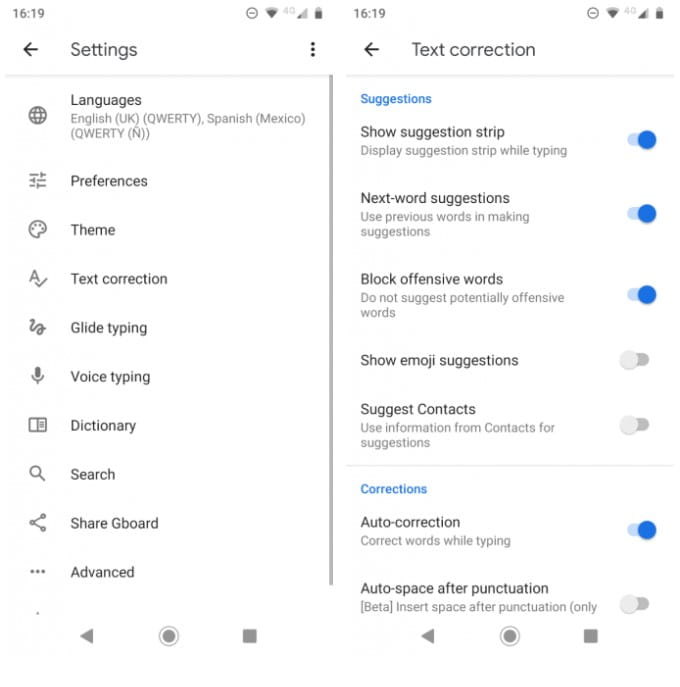
Android peut ajuster automatiquement les lettres pour les agrandir au début des phrases et les noms correctement au fur et à mesure que vous tapez.
Dans des circonstances normales, c'est une fonctionnalité utile. Mais pour certaines personnes, cela peut ne pas être parfait. De nombreux mots peuvent être des noms propres et des noms réguliers. Si vous utilisez régulièrement de tels mots, vous pouvez désactiver automatiquement la capitalisation.
Vous pouvez le faire en allant à Paramètres -> Système -> Langues et saisie -> Clavier virtuel -> Gboard -> Correction de texte -> Capitalisation. Faites glisser la bascule.
Vérification orthographique
Au lieu de vous fier à la fonction de correction automatique pour corriger vos erreurs, vous ne pouvez utiliser que la vérification orthographique intégrée pour Android. Il vous alertera des fautes de frappe et autres mots mal orthographiés en utilisant ces lignes rouges familières qui s'enroulent sous le texte.
Pour activer ou désactiver la vérification orthographique sur Android, vous devez accéder à Paramètres -> Système -> Langues et saisie -> Clavier virtuel -> Gboard -> Correction de texte -> Vérification orthographique Déplacez la bascule vers la position souhaitée pour l'activer.
Personnalisation du dictionnaire Android
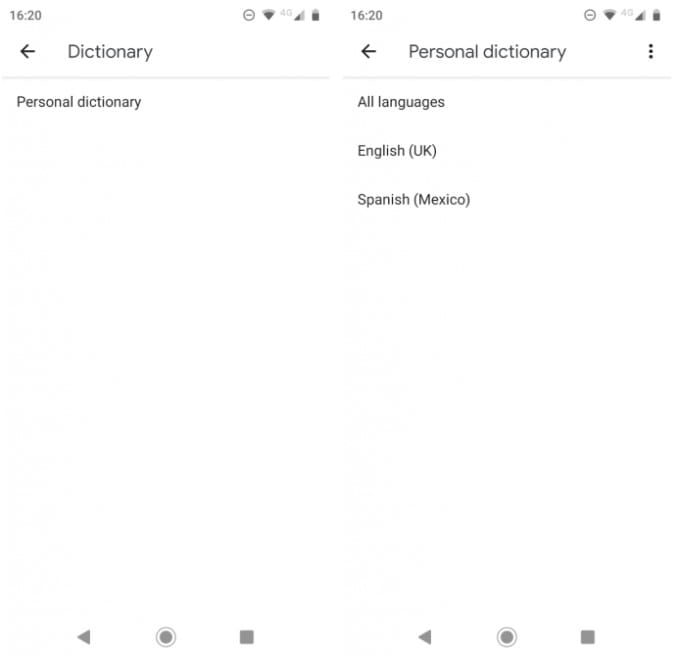
Vous rencontrerez toujours certains des mots corrects qui ne font pas partie du dictionnaire intégré pour Android. Les noms de lieux mystérieux, les noms de marque et les termes spécifiques liés à votre entreprise sont des options courantes.
Cela devient ennuyeux quand Android essaie constamment de corriger automatiquement «Sonos» en «sonar» ou «logitech» en «logique». Pour éviter que cela ne se produise - et vous débarrasser de certains clics dans le processus - vous devez ajouter des mots à votre dictionnaire personnel.
Vous pouvez accéder au dictionnaire en allant sur Paramètres -> Système -> Langues et saisie -> Clavier virtuel -> Gboard -> Dictionnaire -> Dictionnaire personnel. Cliquez sur la langue pour laquelle vous souhaitez modifier le dictionnaire, même si vous n'avez installé qu'une seule langue. Ensuite, vous pouvez utiliser le bouton plus pour ajouter de nouveaux mots.
Expérience de saisie vocale
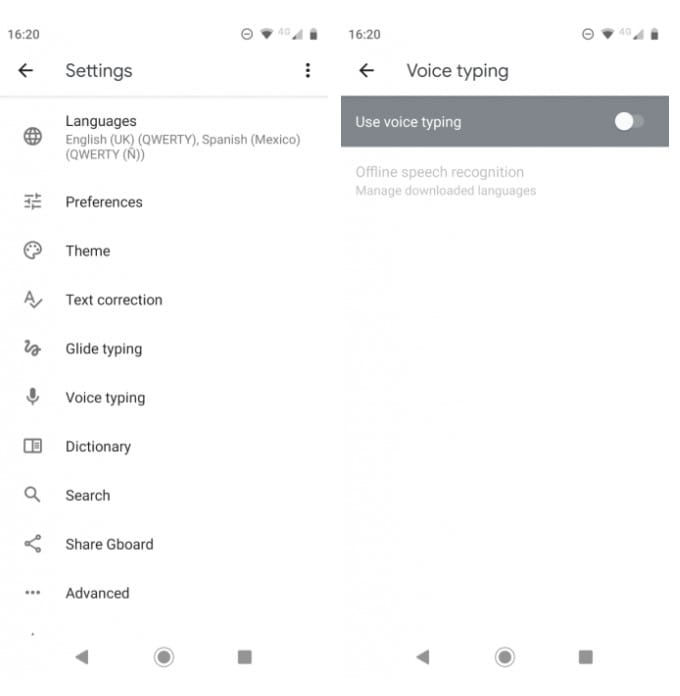
Certaines applications de clavier (y compris Gboard) vous offrent des moyens alternatifs de taper sur Android. La première consiste à utiliser votre voix au lieu de taper avec un clavier en utilisant le toucher sur l'écran.
Du point de vue de la correction automatique, cela réduit la possibilité de faire une faute de frappe lorsque vous parlez au lieu d'écrire. Cependant, vous serez confronté au problème des mots mal compris.
Si vous souhaitez essayer l'écriture vocale, accédez à Paramètres -> Système -> Langues et saisie -> Clavier virtuel -> Gboard -> Saisie vocale Activez la bascule. Ensuite, vous pouvez cliquer sur l'icône du microphone en haut à droite du clavier pour parler.
Si vous utilisez une autre application de clavier, vous pouvez également passer à la saisie vocale de Google à l'aide du bouton de commutation du clavier qui apparaît lorsque vous tapez.
En savoir plus sur l'écriture sur Android
Activer et désactiver la correction automatique est l'un des seuls petits moyens d'améliorer votre expérience d'écriture Android. Par exemple, vous pouvez modifier le thème du clavier, installer des options tierces et même passer à une disposition de clavier non QWERTY.
Pour en savoir plus, jetez un œil aux moyens Écrire plus efficacement avec Gboard Ou, vous pourriez envisager Changer complètement l'application du clavier Android.







